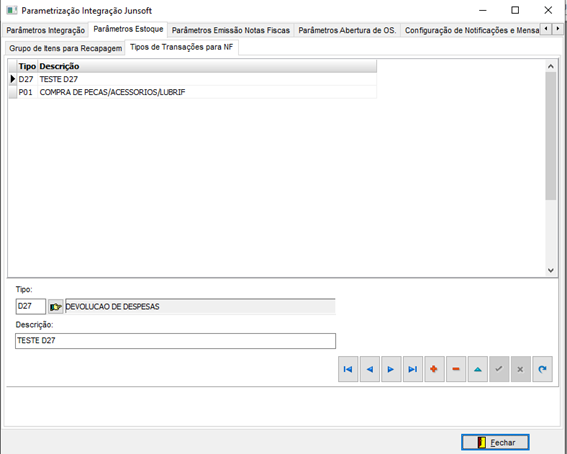Integração Junsoft !– Recapagem de Pneus
Produto | Linx DMS |
|---|---|
Menu | Oficina > Recapagem > Parâmetros Integração Junsoft |
Data |
|
Autor | |
Área | Linx DMS |
Explicar a integração do Junsoft com o Linx DMS
Exclusivo para clientes que tem recapagem de pneus e utilizam o Junsoft
Aba Parâmetros Integração
Campo | Definição |
Empresa/Revenda | Código da empresa e revenda que estiver logada |
URL Serviço | URL de acesso a API da Junsoft |
Usuário | Usuário de acesso a Junsoft |
Senha | Senha de acesso a Junsoft |
Código Empresa Junsoft | Código da Empresa/Revenda na Junsoft |
Id Marca Itens | Id da Marca para os Itens na Junsoft |
Intervalo p/ Envio do Limite de Crédito (horas) | Intervalo em horas para o envio do limite de crédito do cliente. |
Aba Parâmetros Estoque > Grupo de Itens Recapagem:
Nesta aba é necessário informar um ou mais grupos que determinam as peças que devem ir para o Junsoft.
Campo | Definição |
Marca | Código da marca |
Grupo | Código do grupo do item |
Cód. Grupo Junsoft | Código da marca/grupo na Junsoft |
Descrição | Descrição do Grupo |
Status Envio | Podendo ser “Não Enviado” ou “Envio confirmado” |
Aba Parâmetros Estoque > Tipos de Transações para NF:
Nesta aba é necessário informar as transações referente a compra de peças (estoque), dos itens que devem ser enviados ao Junsoft. Também devem ser informadas as transações de saída, para os casos ondem uma peça de recapagem for vendida no balcão (por exemplo) ou consumo interno (fora do processo de recapagem).
O envio do estoque será uma combinação dos grupos e tipos de transações.
Campo | Definição |
Tipo Transação | Tipo de transação de NF de Entrada e Saída e para Consumo interno |
Descrição | Descrição da transação |
Aba Parâmetros Emissão Notas Fiscais:
Nesta Aba é necessário informar os campos para criação automática de NF, conforme pedido do Junsoft, podendo ser Recepção de Carcaça (NF descrição livre), Devolução de Carcaça (NF descrição livre) e Entrada de itens produzidos na reformadora (NF de entrada de estoque).
Campo | Definição |
Recepção de Carcaça | |
Tipo Transação | Tipo de transação de NF. Deve ser uma transação de “Entrada” e utilização “Descrição Livre”. |
Condição de Pagamento | Condição de Pagamento |
Via de transporte | Via de transporte |
Modelo NF | Modelo de NF utilizado nos livros fiscais |
Código Tributação | Código de tributação para o item |
Serie NF | Serie da NF – Informar “DL” (NF de Descrição Livre) |
Id Movimento Junsoft | Id do Movimento na Junsoft. Esse ID é cadastrado no Junsoft e deve ser parametrizado para indicar quando for uma Recepção de Carcaça |
Devolução de Carcaça | |
Tipo Transação | Tipo de transação de NF. Deve ser uma transação de “Saída” e utilização “Descrição Livre”. |
Condição de Pagamento | Condição de Pagamento |
Via de transporte | Via de transporte |
Modelo NF | Modelo de NF utilizado nos livros fiscais |
Código Tributação | Código de tributação para o item |
Serie NF | Serie da NF – Informar “DL” (NF de Descrição Livre) |
Id Movimento Junsoft | Id do Movimento na Junsoft. Esse ID é cadastrado no Junsoft e deve ser parametrizado para indicar quando for uma Devolução de Carcaça |
Entrada de Itens Produzidos na Reformadora | |
Tipo Transação | Tipo de transação de NF. Deve ser uma transação de “Entrada” e Subtipo “Venda Interna” |
Condição de Pagamento | Condição de Pagamento |
Via de transporte | Via de transporte |
Modelo NF | Modelo de NF utilizado nos livros fiscais |
Código Tributação | Código de tributação para o item |
Serie NF | Serie da NF |
Aba Parâmetros Abertura de OS:
Nesta aba é necessário informar os campos para abertura automática de OS. Na OS será inserido:
- Uma solicitação para as reformas realizadas que serão faturadas ao cliente.
- Uma solicitação com todos os itens de estoque utilizados durante a reforma, para baixa efetiva do estoque. Ao faturar essa OS, essa solicitação de itens, não será cobrada do cliente e não será emitido NFe.
Campo | Definição |
Tipo Transação Peças | Tipo de transação de NF. Deve ser uma transação de “Saída” e Subtipo “Venda Interna” |
Tipo Transação Serviços | Tipo de transação de NF. Deve ser uma transação de “Saída” e Subtipo “Normal” |
Categoria OS | Categoria da OS |
Condição de Pagamento | Condição de Pagamento. Esta será utilizada na solicitação de peças (interna), deve parametrizar uma condição que seja Tipo de Pagamento “Outros”. |
Cód. Serviço Padrão | Código do Serviço padrão, que será lançado o serviço a ser cobrado do cliente, pela reforma do pneu |
Tipo Serviço p/ Peças | Tipo de serviço para peças. Deve ser do tipo “Interno” |
Tipo Serviço p/ Serviços | Tipo de serviço para serviços. Deve ser do tipo “Externo” |
Chassi padrão | Chassi padrão para abertura de OS. Deve ser cadastrado uma ficha de seguimento com o chassi padrão, para utilizar em todas as OS de recapagem. Sugestão: “CHASSIRECAPAGEMPN” |
Departamento p/ Abertura | Departamento para abertura da OS |
Id Movimento Junsoft | Id do Movimento na Junsoft. Esse ID é cadastrado no Junsoft e deve ser parametrizado para indicar os serviços para faturar |
Estoque Inicial:
Após realizar todos os parâmetros, o usuário pode enviar o estoque inicial, das peças de recapagem, através da aba Parâmetros Estoque.
Esta opção deve ser realizada apenas uma vez, pois a partir desse envio, serão enviadas as entradas de estoque, conforme registros das NFs de compra.
Aba Configuração de Notificações e Mensagens
Nessa aba é possível cadastrar os usuários para receber uma notificação, sempre que houver uma integração com o Junsoft. Por exemplo, sempre que houver a abertura de uma nova OS, o usuário X será notificado.
Campo | Definição |
Id Usuário | Identificação do usuário |
Usuário | Nome do usuário |
Criar OS | Marcar se deseja notificar na abertura de OS |
Alterar OS | Marcar se deseja notificar no cancelamento de OS |
Alterar Cliente | Marcar se deseja notificar na alteração do cadastro de um cliente |
Notas Recepção | Marcar se deseja notificar na criação de NF de Recepção de Carcaças |
Notas Devolução | Marcar se deseja notificar na criação de NF de Devolução de Carcaças |
Essas notificações aparecem ao usuário marcado, na tela do Correio (Menu Configurações > Correio):
Aba Condições de Pagamento
Nessa aba é necessário parametrizar a relação das condições de pagamento do Linx DMS com as condições de pagamento do Junsoft. Com isso, ao abrir a OS para faturamento, a mesma condição de pagamento informada no Junsoft, será utilizada no encerramento da OS e envio ao Frente de Caixa.
Campo | Definição |
Cód. Cond. Linx DMS | Código da condição de pagamento no Linx DMS |
Descrição Condição Pagamento Linx DMS | Descrição da condição de pagamento no Linx DMS |
Condição Pagamento Junsoft | Código da condição de pagamento no Junsoft |
Robô de integração:
O robô está configurado no Linx DMS (c#), para ser executado a cada 2 minutos.
Passos do robô:
1 – Envio de clientes novos e alterados no Apollo
2 – Atualização/criação de clientes que vieram do Junsoft
3 – Envio do limite de crédito dos clientes
4 – Envio de grupos novos
5 – Atualização de grupos que vieram do Junsoft
6 – Envio de cadastro de itens novos
7 – Envio do movimento de estoque do Apollo (compras, vendas e consumo internos)
8 – Baixa de movimento de estoque que vieram do Junsoft
9 – Processamento dos pedidos que vieram do Junsoft
Integração de Clientes
Para toda a integração de Cliente e Limite de Crédito, do Linx DMS ao Junsoft, é necessário ativar a flag que o cliente é de Recapagem:
Menu Faturamento > Manutenção Clientes > Cadastro de Clientes
Integração de Item de Estoque
Para integração de itens do Estoque, a marca e grupo do item devem estar parametrizados na aba Parâmetros Estoque, na tela de parâmetros.
Em seguida, após a integração é possível ver o código de referência do Junsoft no cadastro de itens:
Menu Peças > Consultas > Itens do Estoque
Após a recepção do pneu e início da reforma, o Junsoft disponibiliza na integração, os itens consumidos na reforma. Esses são baixados em um campo temporário no Linx DMS, e é possível consultar na tela de consulta de itens, no campo Litígio:
Integração Pedido (Ordem de Carregamento)
No Junsoft, o usuário disponibiliza a ordem de carregamento, ao final das reformas. Essa fica disponível na integração, e então o Linx DMS busca essas ordens e abre as OSs automaticamente.
Na solicitação de serviços, são as reformas realizadas:
Na solicitação de itens, são os itens consumidos:
Após a abertura da OS, a quantidade é deduzida do campo Litígio e adiciona no campo Orçada:
Em seguida, o usuário realiza a requisição do item na OS, então sai do campo Orçada e adiciona no campo Alocada:
Ao final, o usuário encerra a OS e envia para o Frente de Caixa. Na tela do encerramento, é necessário encerrar a parte externa (Reformas) e interna (Itens):
Consulta de Logs
Menu Oficina > Recapagem > Log Comunicação API Junsoft
Nessa tela é possível ver o log de comunicação com a Junsoft:
Em caso de dúvidas sobre o conteúdo deste documento, entre em contato com o Suporte Nacional, através do site cliente.linx.com.br.